Você está lidando com o código de erro 0xC1900101 ao tentar atualizar o sistema operacional Windows e procurar um guia para corrigi-lo? Se sim, você se deparou com a página da web certa.
O sistema operacional Windows é conhecido por suas atualizações frequentes. Essa frequência de atualizações aumentou ainda mais com o lançamento do Windows 11. Todas as principais atualizações do Windows vêm com vários bugs e falhas. O mesmo aconteceu com o Windows 11.
Embora a Microsoft tenha corrigido todos os principais erros desta última edição do Windows, alguns erros ainda precisam ser corrigidos. Um desses erros que muitos usuários do Windows relataram recentemente é um erro de atualização do Windows com uma série de códigos de erro 0xC1900101.
Pode haver várias coisas que podem estar causando esse erro. Como o código de erro não menciona por que esse erro ocorreu, a solução de problemas torna-se uma tarefa. No entanto, na maioria das ocorrências, foi observado que esse erro ocorre devido a problemas relacionados ao driver.
Para facilitar as coisas, criei aqui um guia detalhado que abrange soluções alternativas que você pode seguir para corrigir o código de erro de atualização do Windows 0xC1900101, juntamente com informações detalhadas sobre o que é esse erro, por que ocorre e muito mais.
Então, sem mais delongas, vamos começar!
últimas postagens
O que é o código de erro do Windows Update 0xC1900101?
O código de erro de atualização do Windows 0xC1900101 é um código de reversão universal que indica principalmente algum problema de incompatibilidade com drivers ou problemas subjacentes relacionados ao driver. No entanto, às vezes, esse erro pode ocorrer devido a outros problemas subjacentes, como espaço insuficiente, cache corrompido etc.
Muitas pessoas acham que esse erro ocorre exclusivamente para usuários do Windows 11, mas não é bem assim. As pessoas também lidaram com esse mesmo código de erro no Windows 10 e, agora, o notam principalmente no Windows 11.
No Windows 10, esse erro costumava aparecer com um BSOD (tela azul da morte) informando o código de erro e a mensagem de erro que diz – “A instalação falhou na fase XYZ com um erro durante a operação XYZ”.
Por causa dessa mensagem de erro clara, foi um pouco fácil no Windows 10 identificar a causa real do erro, enquanto no Windows 11, você apenas recebe uma notificação informando: “Falha ao instalar na data XYZ – 0xC1900101”. Isso torna a solução desse erro um pouco mais desafiadora.
Além disso, gostaria de mencionar que este não é um código de erro específico. Em vez disso, é uma série de códigos de erro que podem incluir os seguintes códigos de erro –
- 0xC1900101 – 0x2000c
- 0xC1900101 – 0x20004
- 0xC1900101 – 0x20017
- 0xC1900101 – 0x40017
- 0xC1900101 – 0x30018
- 0xC1900101 – 0x40021
A parte boa é que, independentemente do código de erro recebido, você deve seguir a mesma abordagem para solucionar o problema.
O que causa o código de erro 0xC1900101 do Windows Update?
Conforme mencionado acima, a mensagem de erro não explica claramente o motivo subjacente para acionar esse erro para você.
Pode haver vários motivos e, abaixo, listei todos os principais:
#1. Drivers desatualizados/incompatíveis
Esse é o motivo mais observado que aciona esse código de erro 0xC1900101. Portanto, os drivers instalados em seu computador devem estar atualizados e você deve garantir que os drivers instalados para lidar com aplicativos de terceiros não interfiram no processo de atualização do sistema operacional.
#2. Conflito com antivírus
As ferramentas antivírus são notoriamente famosas por fornecer mensagens falsas de detecção de ameaças. Isso acontece principalmente porque a maioria dos softwares antivírus baseados em assinaturas e anomalias segue uma abordagem baseada em definição para identificar ameaças.
Como você está atualizando o Windows, está fazendo várias alterações no nível do sistema. Se a execução de arquivos no nível do sistema corresponder à definição, o software antivírus emitirá um alarme falso e bloqueará o processo de atualização do sistema operacional.
#3. Conflito de software de terceiros
Mesmo que isso seja muito incomum, há algumas possibilidades de softwares de terceiros que você instalou recentemente ou aplicativos que usam acesso no nível do sistema estejam causando obstáculos no processo de atualização do sistema operacional.
#4. Arquivos de sistema corrompidos do Windows
Há chances de que os arquivos essenciais do sistema operacional Windows em seu computador possam estar lidando com o problema de corrupção. Além disso, também é possível que os arquivos de atualização do sistema operacional não tenham sido baixados corretamente.
Em ambos os cenários, esses problemas relacionados a arquivos podem levar à falha na instalação e possivelmente mostrar o código de erro 0xC1900101.
#5. Problemas de rede
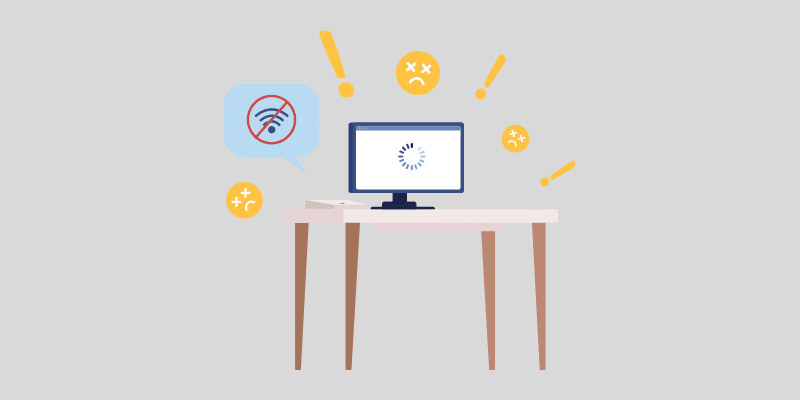
Seu computador baixa os arquivos de instalação de atualização do sistema operacional pela Internet. Se a sua conexão com a internet não estiver estável, isso pode atrapalhar o download dos arquivos. Como resultado, esse erro pode ocorrer.
#6. Espaço em disco insuficiente
O Windows 11 requer pelo menos 64 GB de armazenamento para instalação adequada. Portanto, certifique-se de ter alocado pelo menos 64 GB de armazenamento na unidade C apenas para arquivos do sistema. Além disso, para o Windows 10, você precisa de pelo menos 16 GB de espaço de armazenamento.
#7. BIOS desatualizado
Um BIOS desatualizado começa a afetar as funcionalidades do sistema e causa erros que mostram principalmente BSOD. O mesmo acontece com o código de erro 0xC1900101; portanto, há uma grande chance de que seu BIOS desatualizado seja o culpado.
Agora que você conhece as possíveis causas que acionam o código de erro de atualização do Windows 0xC1900101, vamos discutir as melhores soluções alternativas que você pode seguir para corrigi-lo.
Como corrigir o código de erro 0xC1900101?
Como a mensagem de erro não explica o que aciona esse erro, a solução de problemas se torna um desafio. Você terá que ir para o método hit-and-try.
Para facilitar as coisas para você, aqui abordei as soluções alternativas que você pode seguir para corrigir esse erro facilmente –
Verifique se você tem espaço em disco suficiente

O Windows 11 requer pelo menos 64 GB de armazenamento em disco para instalar os arquivos essenciais do sistema, enquanto o requisito mínimo de armazenamento para a instalação do Windows 10 é de 16 GB. Além disso, você também precisa de cerca de 20 GB de espaço livre para baixar os arquivos de atualização.
Portanto, se você estiver lidando com o código de erro 0xC1900101, verifique primeiro se a unidade do sistema possui amplo armazenamento alocado para a instalação do Windows.
Se você não tiver muito espaço livre na unidade do sistema, tente as seguintes técnicas para obter algum armazenamento –
- Exclua arquivos temporários, arquivos dentro da lixeira, arquivos baixados desnecessários e pasta Windows.old.
- Desinstale aplicativos não utilizados e exclua seus dados e arquivos residuais.
- Estenda o armazenamento da partição do sistema.
Além disso, você também pode considerar a instalação de um dispositivo de armazenamento de tamanho maior.
Caso você não consiga atender aos requisitos mínimos de armazenamento do Windows 11, considere instalar a versão Windows 11 Lite, também conhecida como Tiny11, em seu PC. É uma versão muito leve do Windows 11 sem requisitos rígidos de hardware.
Remover todos os dispositivos externos
Ao atualizar seu sistema operacional Windows, você deve remover todos os dispositivos externos não essenciais. Isso ocorre porque esses dispositivos externos usam drivers adicionais e seu Windows pode congelar ao tentar descobrir os drivers para eles.
Também é possível que esses dispositivos externos usem drivers incompatíveis com seu sistema operacional atual ou com o sistema operacional para o qual você está atualizando e possam causar obstáculos durante o processo de atualização.
Como o código de erro 0xC1900101 ocorre principalmente devido a problemas relacionados ao driver, é melhor remover todos os dispositivos externos desnecessários, como DVD, impressora, câmera digital, etc. Apenas mantenha o teclado, o mouse e outros dispositivos essenciais conectados.
Depois de remover os dispositivos externos, reinicie o computador e verifique se o erro ainda persiste.
Atualizar ou desinstalar drivers
É comumente conhecido que drivers defeituosos e incompatíveis são os principais culpados por trás do código de erro 0xC1900101. Portanto, atualizar drivers ou desinstalar os problemáticos deve ser sua abordagem mais importante para corrigir esse problema.
Veja como você pode atualizar ou desinstalar manualmente os drivers em sua máquina Windows:
- Primeiro de tudo, inicie o Gerenciador de dispositivos. Para isso, você deve clicar com o botão direito do mouse no ícone Iniciar e selecionar a opção Gerenciador de dispositivos.
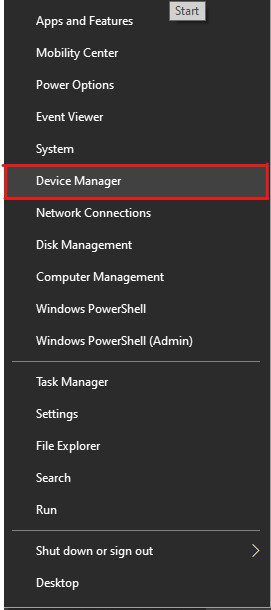
- Aqui, você verá uma lista de dispositivos conectados. Inicialmente, você deve procurar apenas dispositivos problemáticos. Os dispositivos que podem estar causando o código de erro 0xC1900101 provavelmente teriam um ponto de exclamação amarelo.
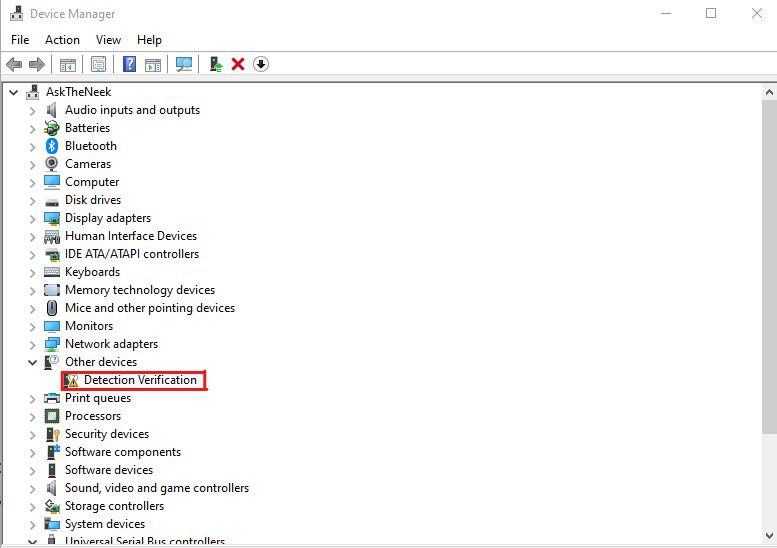
- Depois de identificar os dispositivos problemáticos, clique com o botão direito neles e selecione a opção Atualizar driver para atualizar o driver para a versão mais recente.
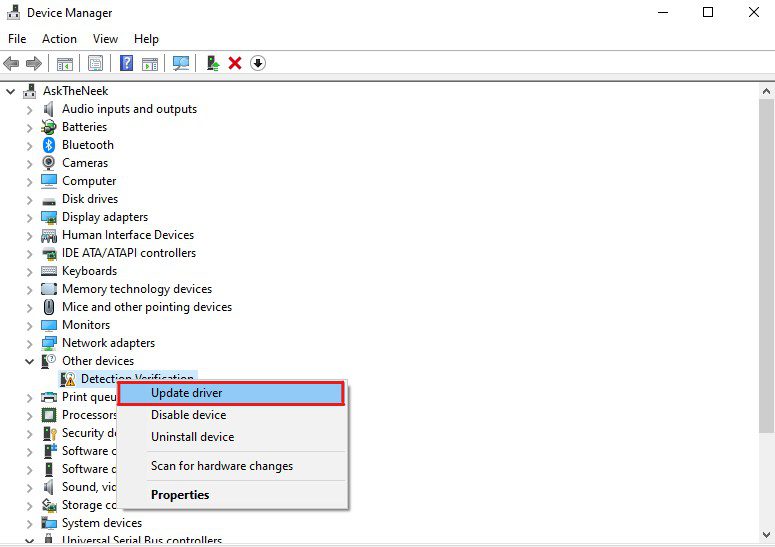
- Uma caixa de diálogo aparecerá. Aqui, você deve selecionar a opção Pesquisar drivers automaticamente. Isso irá procurar os drivers mais recentes disponíveis na Internet e instalá-los.
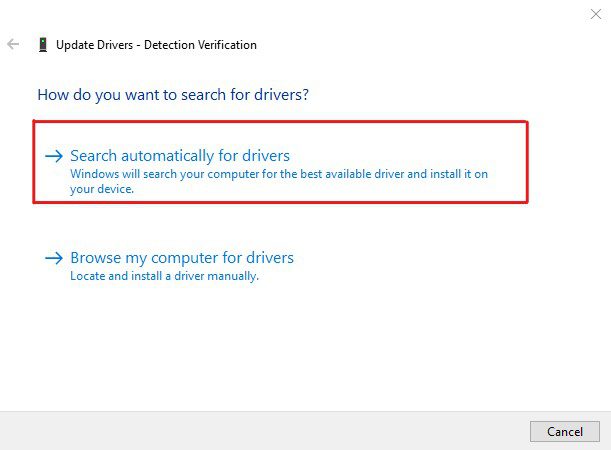
- Como alternativa, você também pode optar pela opção Desinstalar dispositivo ou Desativar dispositivo.
Isenção de responsabilidade – Seja um pouco cauteloso ao optar pela opção Desinstalar dispositivo, pois ela restringirá esse dispositivo imediatamente e você terá que reinstalar os drivers após corrigir o erro para garantir que o dispositivo continue funcionando.
Depois de atualizar/desinstalar todos os drivers problemáticos, reinicie o PC e veja se o erro foi corrigido. Se o erro persistir, você deve atualizar todos os drivers de disco instalados em sua máquina.
Você pode atualizar seus drivers manualmente seguindo o método mencionado acima ou automaticamente usando uma ferramenta de atualização de driver de terceiros.
O método manual é gratuito, mas leva tempo e requer alguns conhecimentos básicos de informática. Se o método manual parecer bom para você, você pode seguir o método mencionado acima para atualizar todos os drivers um por um.
Como alternativa, se você deseja atualizar os drivers automaticamente, recomendo usar o DriverFix. Eu recomendo o DriverFix porque já usei esta ferramenta e sua facilidade de uso me impressionou muito.
Você precisa instalar e iniciar o DriverFix no seu computador e, após uma verificação rápida, ele mostrará a lista de drivers desatualizados. Você pode simplesmente selecionar a opção Atualizar tudo e fazer uma pausa para o café. Enquanto isso, esta ferramenta atualizará todos os drivers.
Depois de atualizar todos os drivers, reinicie o computador e verifique se o problema do código de erro 0xC1900101 foi corrigido. A atualização de todos os drivers para a versão mais recente deve corrigir o erro. Caso isso não aconteça, você pode seguir a próxima solução alternativa.
Observe que o DriverFix não é a única ferramenta que você pode usar para atualizar os drivers automaticamente. Existem vários outros atualizadores de driver que podem fazer o mesmo trabalho.
Execute a solução de problemas do Windows Update
Se a atualização dos drivers não conseguiu corrigir o erro, tente o Solucionador de problemas de atualização do Windows. Isso ajudará você a identificar o motivo exato que pode ter acionado esse erro e também a corrigi-lo.
Veja como você pode usar o Solucionador de problemas do Windows Update –
- Primeiro de tudo, inicie Configurações. Para isso, você precisa clicar com o botão direito do mouse no menu Iniciar e selecionar a opção Configurações.
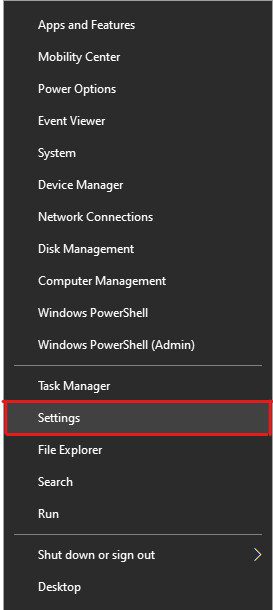
- Clique na opção Atualização e segurança.
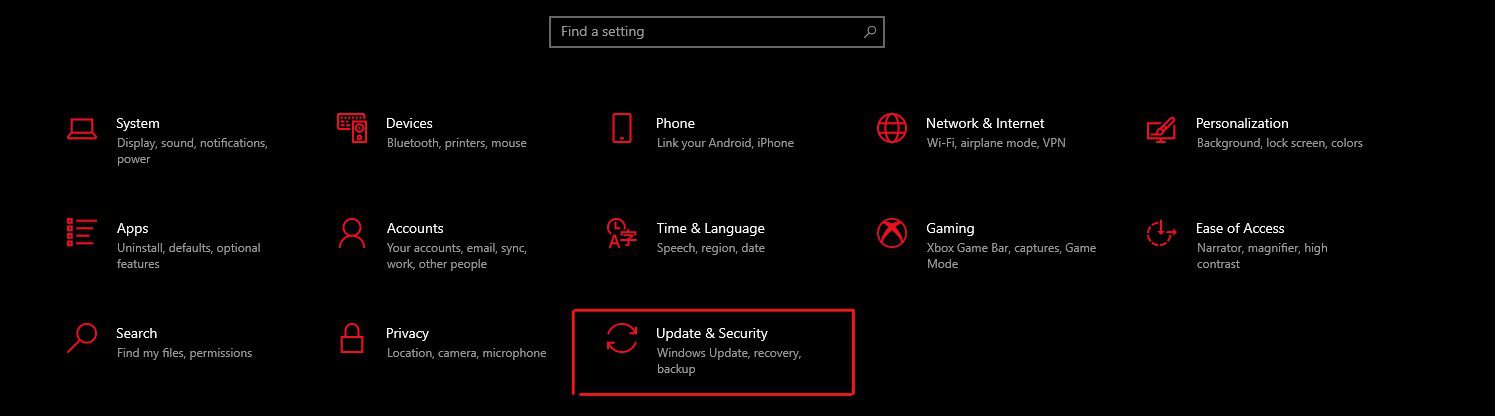
- No painel esquerdo, selecione a opção Solução de problemas.
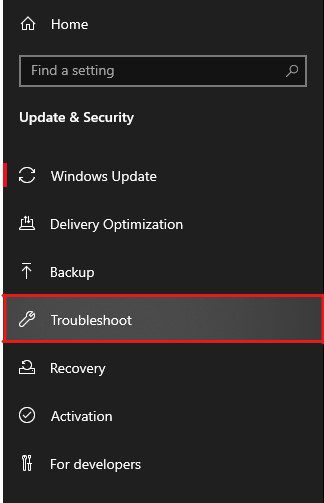
- Agora, selecione a opção Solucionadores de problemas adicionais.
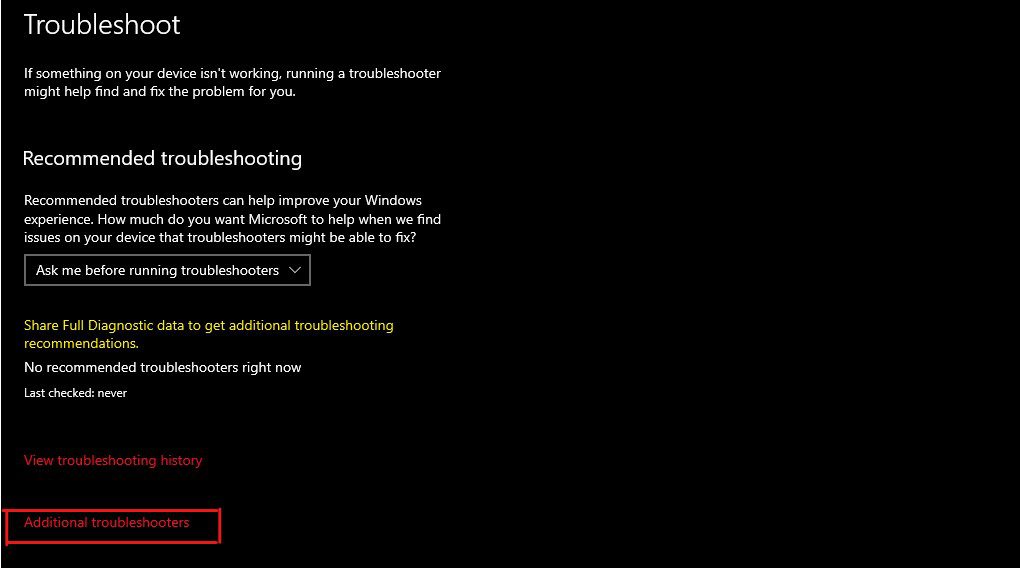
- Ele mostrará uma lista de soluções de problemas adicionais. Clique na opção Windows Update e, em seguida, na opção ‘Executar a solução de problemas’.
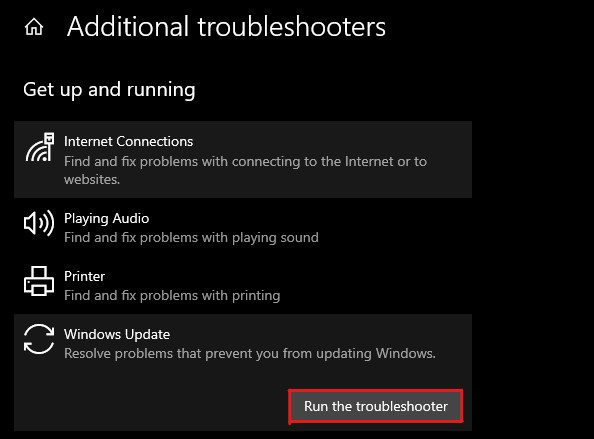
- Ele executará o Solucionador de problemas do Windows Update e procurará os problemas.
Depois que a verificação for concluída, o Solucionador de problemas do Windows Update mostrará a lista de erros. Você pode escolher a opção ‘Corrigir problemas’ para corrigir o erro.
Se o Solucionador de problemas do Windows não encontrar nenhum problema, ele mostrará uma mensagem informando: “A solução de problemas não identificou o problema”. Isso significa que alguns outros problemas subjacentes podem estar acionando esse código de erro 0xC1900101. E você precisa tentar a próxima solução alternativa para corrigi-los.
Faça uma Inicialização Limpa
Atualizar o sistema operacional Windows no modo Clean Boot pode ser uma ótima maneira de corrigir esse erro instantaneamente. Isso ocorre porque o modo de inicialização limpa basicamente inicializa sua máquina Windows apenas com drivers e programas essenciais.
Se esse erro foi acionado devido a algum software ou driver corrompido, uma inicialização limpa provavelmente corrigiria o erro.
Aqui está como você pode fazer isso:
- Iniciar Executar. Você pode fazer isso pressionando as teclas Windows + R.
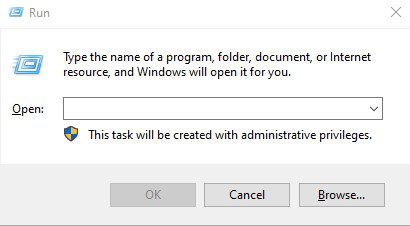
- Digite msconfig e pressione Enter. Isso abrirá a janela Configuração do sistema.
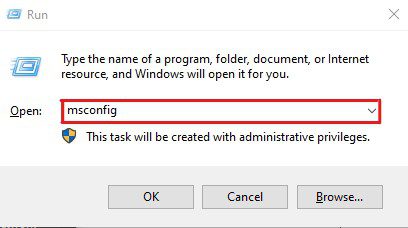
- Vá para a guia Serviços e marque a caixa de seleção da opção Ocultar todos os serviços da Microsoft.
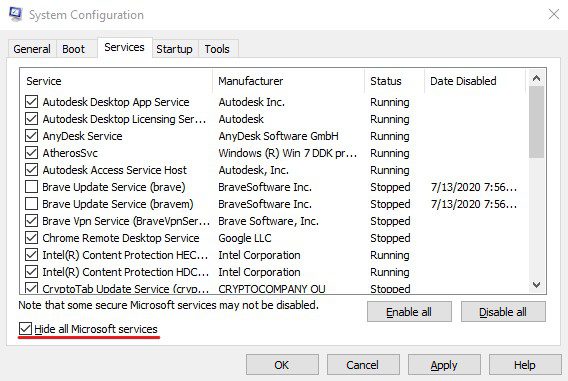
- Aqui, clique na opção Desativar tudo seguida do botão OK.
- Agora, abra o Gerenciador de Tarefas. Você pode abri-lo clicando com o botão direito do mouse na barra Iniciar e selecionando a opção Gerenciador de Tarefas.
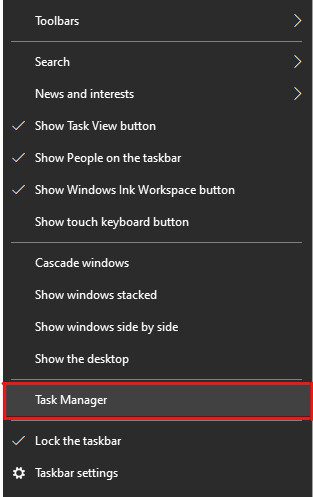
- Clique na guia Inicialização.
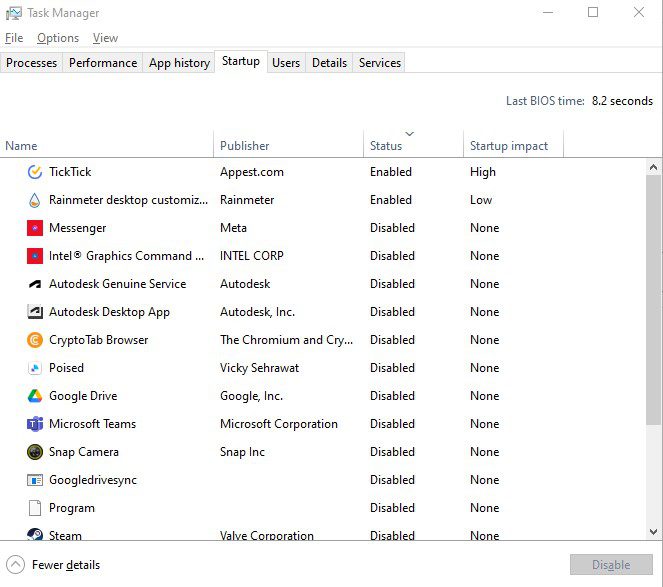
- Selecione todos os aplicativos desnecessários, um por um, e desative-os.
- Reinicie o computador.
Agora, tente atualizar seu sistema operacional Windows e verifique se o erro foi corrigido.
Execute a verificação SFC
Os arquivos do sistema desempenham um papel crucial no funcionamento do sistema operacional. Arquivos de sistema corrompidos ou danificados podem levar a vários erros, como o erro 0xC1900101 do Windows Update, incluindo congelamento de tela, travamentos do sistema e erros BSOD.
Portanto, ao lidar com erros do Windows Update, como o código de erro 0xC1900101, executar uma verificação SFC seria uma ótima ideia. Apenas para uma rápida visão geral – o Verificador de arquivos do sistema (SFC) é um utilitário interno do Windows que pode ser usado para corrigir falhas aleatórias do sistema e erros relacionados à corrupção de arquivos do sistema.
Aqui está como você pode executar a varredura SFC –
- Primeiro de tudo, pressione a tecla Windows para abrir o menu Iniciar.
- Digite cmd para encontrar o prompt de comando e clique na opção Executar como administrador.
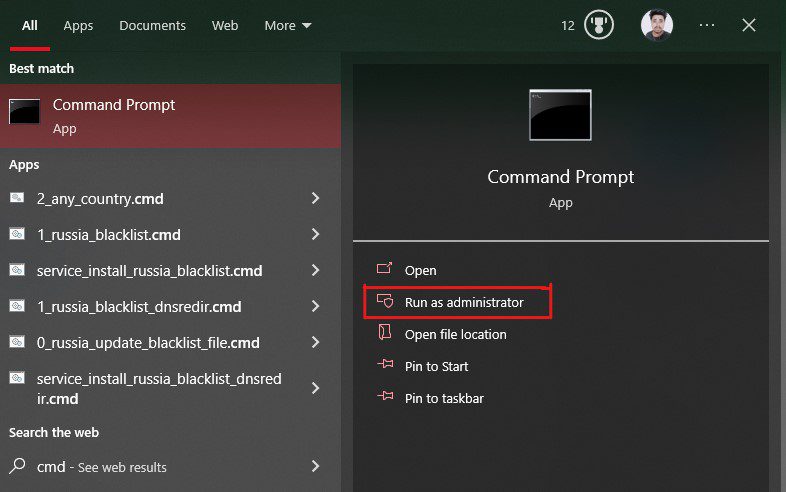
- Digite o seguinte comando – sfc /scannow
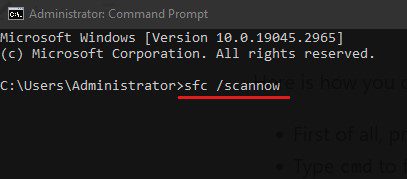
- Pressione a tecla Enter para executar o comando. Isso iniciará o utilitário Verificador de arquivos do sistema e iniciará o processo de reparo automático.
- Dê um tempo e espere pacientemente e não feche o Prompt de Comando. Ele irá verificar todos os arquivos e corrigir os corrompidos.
Assim que o processo for concluído, ele fornecerá um relatório mencionando os arquivos corrigidos. Se não encontrasse nenhum arquivo de sistema corrompido, ele mostraria a mensagem informando que a Proteção de Recursos do Windows não encontrou nenhuma violação de integridade.
Reinicie o computador em ambos os cenários e verifique se o código de erro 0xC1900101 persiste. Se sim, tente a próxima solução alternativa.
Remova seu antivírus
O software antivírus é amplamente conhecido por emitir falsos alarmes de vírus e impedir que os usuários façam alterações no nível do sistema. Às vezes, o software antivírus proíbe os usuários de atualizar seu sistema operacional e causa erros como 0xC1900101.
Desativar o antivírus pode ser uma opção, mas as entradas de registro criadas pelos programas antivírus permanecem ativas. Portanto, desinstalar o antivírus seria a solução certa para corrigir esse erro.
Aqui está como você pode remover seu antivírus –
- Abra o menu Iniciar pressionando a tecla Windows.
- Digite Painel de controle e selecione a opção Abrir para iniciar o aplicativo.
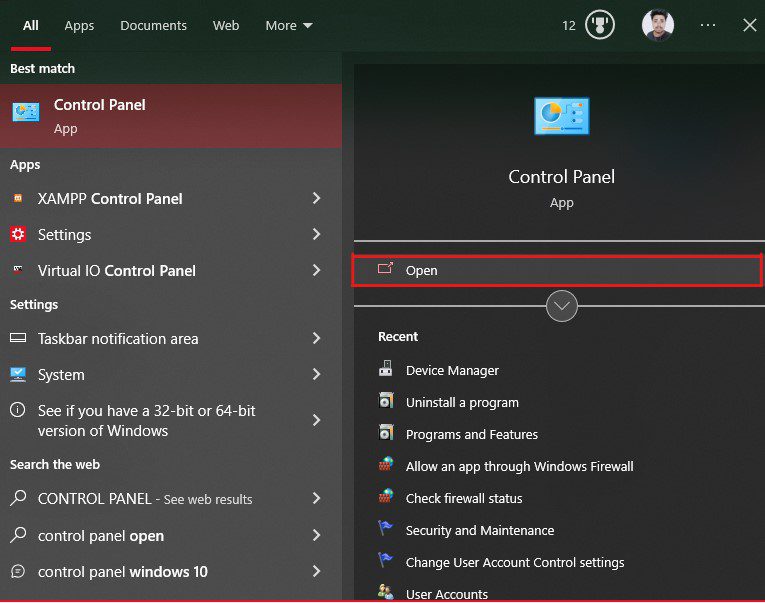
- Aqui, clique na opção Desinstalar um programa.
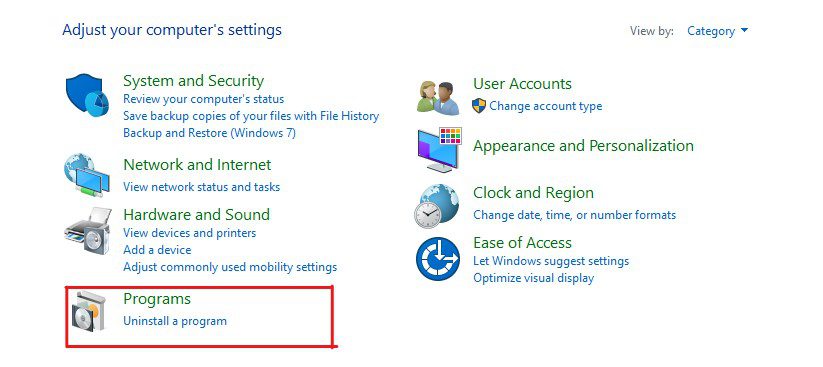
- Localize o antivírus na lista de programas instalados e clique na opção Desinstalar/Alterar.
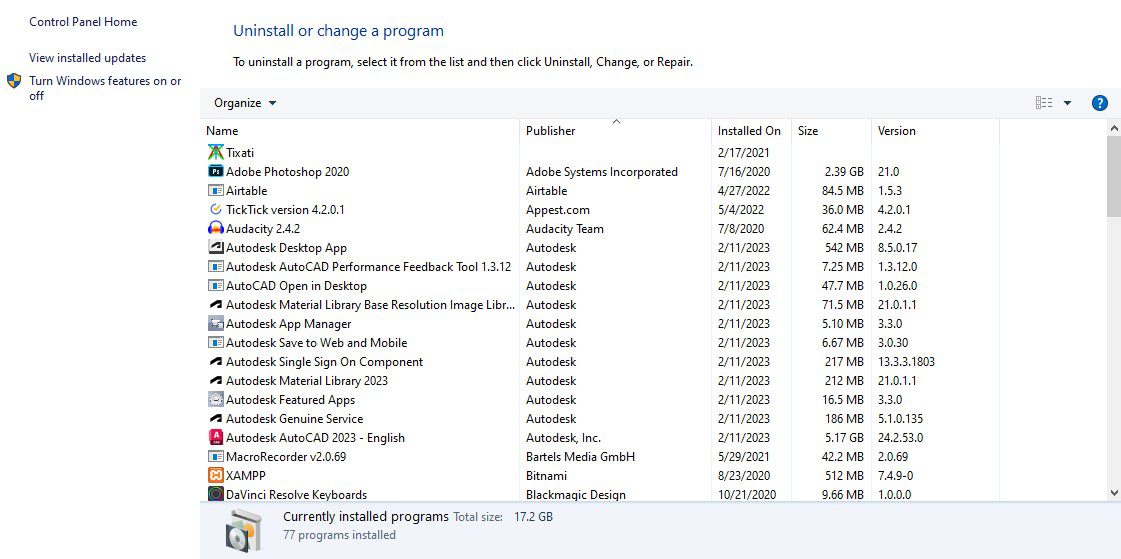
- Uma caixa pop-up aparecerá, solicitando que você confirme sua decisão. Siga as instruções na tela para desinstalar o antivírus.
Depois de desinstalar o antivírus, reinicie o PC. Depois disso, execute o processo de atualização do Windows e verifique se o erro foi corrigido.
Remova aplicativos problemáticos ou instalados recentemente
Embora seja muito raro, às vezes programas instalados recentemente podem causar problemas relacionados à compatibilidade.
Se for esse o caso, você deve desinstalar esses programas antes de tentar atualizar seu sistema operacional Windows.
Aqui está como você pode desinstalar esses programas –
- Abra o menu Iniciar pressionando a tecla Windows.
- Digite Painel de controle e pressione a tecla Enter.
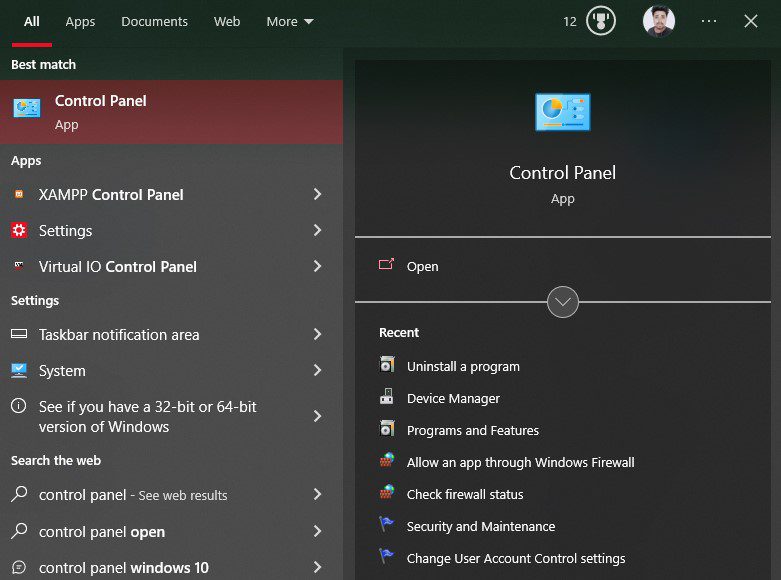
- Clique na opção Desinstalar um programa.
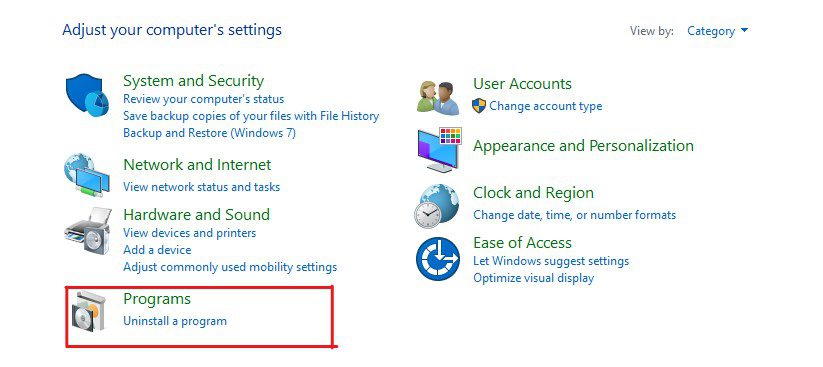
- Aqui, você verá uma lista de programas instalados. Selecione os programas suspeitos que podem causar problemas com o Windows Update, como programas de editores desconhecidos.
- Clique na opção Desinstalar e siga as instruções na tela.
Alguns programas que causaram esse erro para outros usuários são Acronis True Image, Trusteer Rapport e muito mais.
Depois de desinstalado, reinicie o computador e tente atualizar o sistema operacional e verifique se o código de erro 0xC1900101 foi corrigido. Se o erro persistir, tente seguir a próxima solução alternativa.
Atualizar BIOS
Outro motivo pelo qual esse erro 0xC1900101 ocorre é devido ao BIOS desatualizado. Muitas vezes as pessoas não se preocupam em atualizar o BIOS porque requer conhecimento técnico e não afeta diretamente o desempenho.
Mesmo muitos fabricantes recomendam não atualizar o BIOS se o seu computador estiver funcionando bem. A principal razão por trás disso é que a atualização do BIOS requer conhecimento técnico e, se algo der errado, pode afetar a estabilidade do sistema ou até mesmo corromper seus dados.
No entanto, um BIOS desatualizado pode levar a bugs relacionados a hardware e compatibilidade. E o BIOS atualizado pode habilitar recursos adicionais e fornecer estabilidade e segurança aprimorada.
Além disso, o método de atualização do BIOS varia significativamente de fabricante para fabricante. Portanto, eu recomendo que você verifique o manual da placa-mãe antes de atualizar o BIOS. Você também pode procurar ajuda de qualquer especialista em informática que possa ajudá-lo com o mesmo.
Reiniciar o PC
Se nenhuma das soluções alternativas compartilhadas acima corrigir o código de erro do Windows Update 0xC1900101, considere redefinir seu PC.
Felizmente, o Windows 10 pode redefinir o PC sem perder nenhum arquivo pessoal. É uma ótima opção para redefinir todas as configurações para o padrão.
Veja como você pode redefinir seu PC:
- Inicie o menu Iniciar pressionando a tecla Windows.
- Clique com o botão direito do mouse no ícone Iniciar e selecione a opção Configurações.
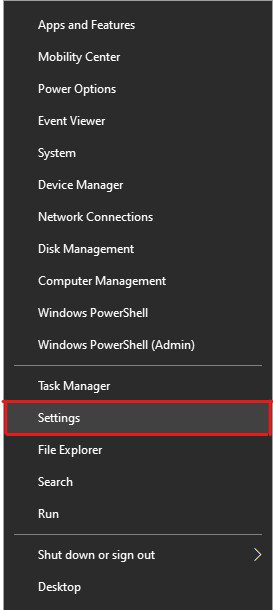
- Selecione a opção Atualização e segurança.
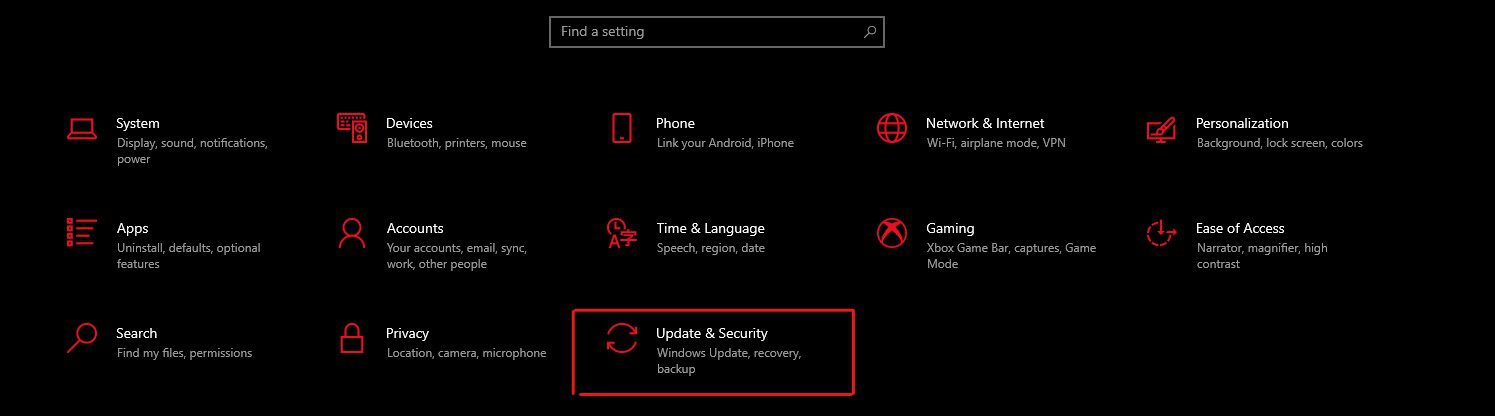
- Clique na opção Recuperação no painel esquerdo.
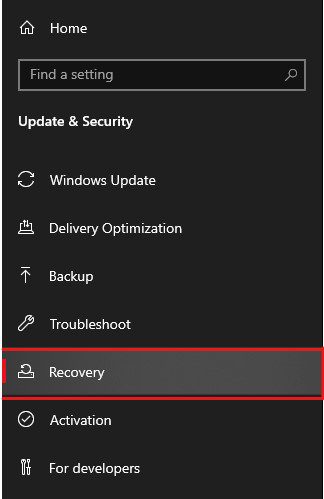
- Clique no botão Começar na opção Redefinir este PC.
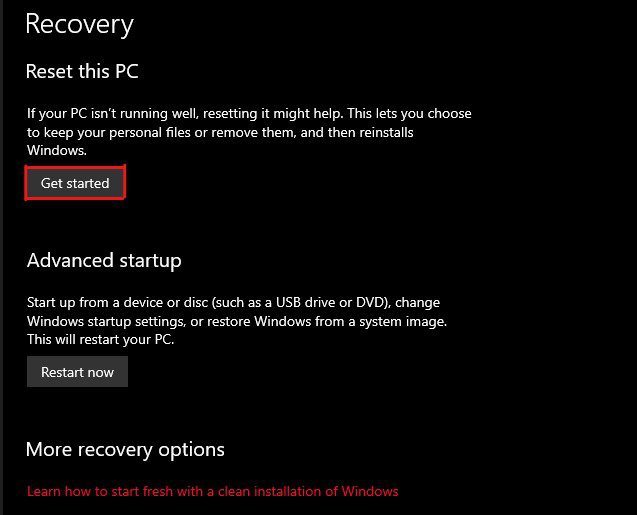
- Selecione a opção Manter meus arquivos se quiser apenas redefinir as configurações padrão. Caso contrário, você pode escolher a opção Remover tudo.
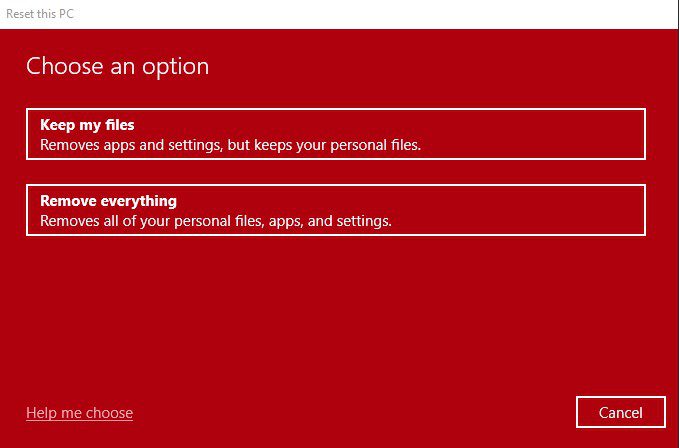
- Leia as instruções na tela e siga-as para redefinir seu PC.
O processo de redefinição será iniciado em breve. Levaria alguns minutos, dependendo da opção escolhida.
Depois que seu PC for reinicializado, você poderá atualizar seu sistema operacional Windows com muita facilidade. Desta vez, você não verá nenhum código de erro.
Dicas para evitar erros como o código de erro 0xc1900101
Esse erro relacionado à atualização do Windows não é tão comum e também é possível impedir que ocorra.
Aqui, abordamos algumas dicas que você pode seguir para evitar esse erro:
- Sempre mantenha espaço de armazenamento vazio suficiente na unidade do sistema, especialmente ao atualizar o sistema operacional Windows. Para o Windows 11, deve ser de 64 GB.
- Como esse erro ocorre principalmente devido a drivers incompatíveis e desatualizados, você pode manter seus drivers atualizados para evitar esse erro.
- Execute a verificação SFC regularmente para corrigir quaisquer erros relacionados ao disco e ao sistema de arquivos, se existirem.
- Desative os programas antivírus sempre que atualizar o sistema operacional Windows, especialmente ao usar uma solução baseada em anomalias.
- Fique sempre de olho nos aplicativos que você está instalando em seu computador. Sempre evite instalar aplicativos de fontes não confiáveis.
Estas são algumas maneiras de evitar erros como o código de erro 0xC1900101.
Palavras Finais
Aí está – um artigo detalhado que cobre por que esse erro de atualização do Windows ocorre e como corrigi-lo.
O código de erro 0xC1900101 pode ser complicado de lidar, principalmente porque ocorre sem declarações claras que possam explicar por que esse erro foi acionado. Além disso, esse erro impede que você instale as atualizações mais recentes em sua máquina Windows. Portanto, solucionar esse erro se torna uma tarefa essencial.
Felizmente, você pode seguir as soluções alternativas para corrigir o erro e atualizar o Windows para a versão mais recente.
Em seguida, verifique os itens a serem cuidados durante a atualização do BIOS.

